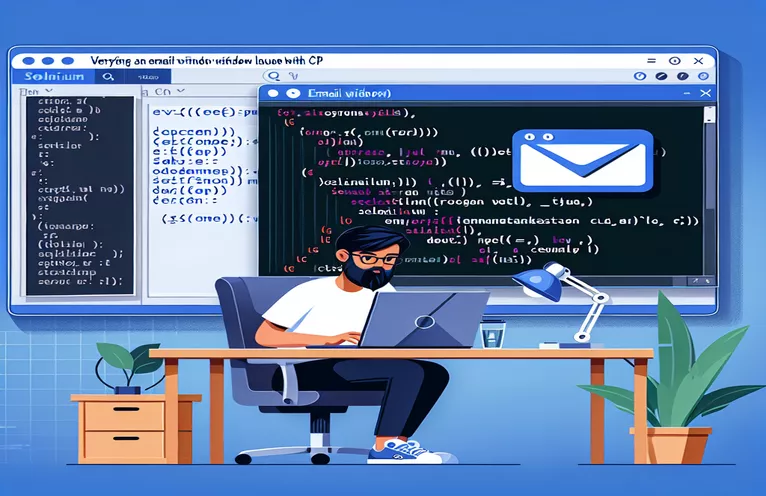Ujian Pautan E-mel dengan Selenium
Apabila mengautomasikan ujian web menggunakan Selenium WebDriver dengan C#, satu senario biasa menguji sama ada mengklik pautan 'mailto:' membuka tetingkap e-mel baharu. Walau bagaimanapun, pembangun sering menghadapi masalah di mana WebDriver gagal mengesan pemegang tetingkap baharu, menunjukkan bahawa klien e-mel tidak dilancarkan seperti yang diharapkan daripada penyemak imbas. Ini boleh merumitkan pengesahan fungsi yang melibatkan interaksi aplikasi luaran.
Skrip yang disediakan bertujuan untuk mengesahkan bahawa antara muka e-mel baharu dibuka apabila mengklik pautan mailto, tetapi sukar kerana Selenium hanya mengakui tetingkap utama penyemak imbas. Had ini memerlukan penerokaan pendekatan atau peningkatan alternatif untuk mengesan dan berinteraksi dengan tepat dengan pemegang tetingkap baharu yang dicetuskan oleh pautan mailto.
| Perintah | Penerangan |
|---|---|
| driver.SwitchTo().Window(handle) | Menukar konteks ke tetingkap atau tab penyemak imbas yang ditentukan, yang dikenal pasti oleh pemegangnya. |
| driver.CurrentWindowHandle | Mendapat pemegang tetingkap tetingkap semasa yang Selenium WebDriver fokus. |
| driver.WindowHandles | Mengembalikan senarai semua pemegang tetingkap yang tersedia untuk sesi pada masa ini, berguna untuk mengurus berbilang tetingkap. |
| Thread.Sleep(5000) | Menjeda pelaksanaan kod untuk masa tertentu (dalam kes ini, 5000 milisaat), membenarkan masa untuk operasi seperti pembukaan tetingkap. |
| driver.quit() | Menamatkan sesi WebDriver dan menutup semua tetingkap yang berkaitan, membersihkan sumber sesi dengan berkesan. |
| await driver.getAllWindowHandles() | Mengambil semua pemegang tetingkap yang tersedia untuk sesi WebDriver secara tidak segerak, untuk mengurus berbilang tetingkap dalam JavaScript. |
Memahami Skrip Pengesahan Tetingkap E-mel
Skrip yang disediakan direka bentuk untuk mengautomasikan proses mengesahkan sama ada tetingkap klien e-mel baharu dibuka apabila mengklik pautan "mailto:" menggunakan Selenium WebDriver dalam C#. Teras skrip ini berkisar tentang mengurus dan menukar antara pemegang tetingkap berbeza yang mewakili tetingkap atau tab terbuka dalam pelayar web. Perintah utama pertama dalam konteks ini ialah pemandu.CurrentWindowHandle, yang mendapatkan semula pemegang tetingkap semasa yang WebDriver berinteraksi. Ini penting untuk mewujudkan titik rujukan sebelum sebarang tetingkap baharu dibuka.
Selepas pautan mailto diklik, skrip menggunakan pemandu.WindowHandles untuk mengambil semua pemegang tetingkap semasa. Ia kemudian melelar melalui ini menggunakan gelung untuk memeriksa sama ada mana-mana pemegang berbeza daripada pemegang tetingkap utama. Jika ia menemui pemegang baharu, skrip akan dilaksanakan driver.SwitchTo().Tetingkap(handle) untuk menukar fokus ke tetingkap baharu ini. Suis ini membenarkan skrip berinteraksi dengan tetingkap yang baru dibuka, seperti menyemak sama ada tajuk tetingkap mengandungi kata kunci khusus yang menunjukkan klien e-mel, dengan itu mengesahkan kejayaan tindakan. Perintah seperti Thread.Sleep(5000) digunakan untuk menjeda skrip, memberikan proses luaran seperti klien e-mel cukup masa untuk dilancarkan sepenuhnya.
Mengautomatikkan Ujian Pautan 'mailto:' dalam Selenium C#
C# dengan Pendekatan Selenium WebDriver
using OpenQA.Selenium;using OpenQA.Selenium.Chrome;using System.Threading;// Initialize the WebDrivervar driver = new ChromeDriver();try{driver.Navigate().GoToUrl("http://yourwebsite.com");var mailtoLink = driver.FindElement(By.CssSelector("a[href^='mailto:']"));string originalWindow = driver.CurrentWindowHandle;mailtoLink.Click();Thread.Sleep(5000); // Allow time for email client to open// Handle cases where mail clients open in new windowsvar handles = driver.WindowHandles;if (handles.Count > 1){foreach (var handle in handles){if (handle != originalWindow){driver.SwitchTo().Window(handle);if (driver.Title.Contains("Email") || driver.PageSource.Contains("inbox")){Console.WriteLine("New email window opened successfully.");driver.Close();}}}}else{Console.WriteLine("No new window detected for email client.");}}finally{driver.Quit();}
Menskrip Ujian Pautan E-mel Menggunakan JavaScript dan WebDriverJS
JavaScript dengan Contoh WebDriverJS
const { Builder, By, until } = require('selenium-webdriver');const driver = new Builder().forBrowser('chrome').build();(async function mailtoLinkTest() {try {await driver.get('http://yourwebsite.com');const mailtoLink = await driver.findElement(By.css("a[href^='mailto:']"));await mailtoLink.click();await driver.sleep(5000); // Pause to allow email client to openconst windows = await driver.getAllWindowHandles();if (windows.length > 1) {for (let window of windows) {await driver.switchTo().window(window);if ((await driver.getTitle()).includes('Email')) {console.log('New email window opened successfully.');await driver.close();}}} else {console.log('No new window detected for email client.');}} finally {driver.quit();}})();
Pengendalian Lanjutan Pautan Mailto dengan Selenium
Aspek penting untuk dipertimbangkan semasa mengautomasikan ujian yang melibatkan pautan mailto ialah konfigurasi dan keupayaan penyemak imbas dan WebDriver. Selenium berinteraksi dengan penyemak imbas melalui WebDriver, yang mesti dikonfigurasikan dengan betul untuk mengendalikan tetingkap timbul dan kejadian tetingkap baharu yang bukan halaman web biasa. Ini melibatkan menetapkan pilihan khusus penyemak imbas yang boleh mempengaruhi cara tetingkap baharu dikendalikan. Sebagai contoh, memastikan bahawa penyekatan pop timbul dilumpuhkan boleh menjadi penting untuk menangkap pemegang tetingkap baharu apabila pautan mailto diklik.
Tambahan pula, persekitaran di mana ujian dijalankan boleh memberi kesan yang ketara kepada tingkah laku pautan mailto. Sistem pengendalian yang berbeza dan klien e-mel yang dipasang boleh menjejaskan sama ada tetingkap baharu dibuka atau tidak, dan cara ia dikesan oleh WebDriver. Kebolehubahan ini bermakna bahawa apa yang berfungsi dalam satu persekitaran ujian mungkin tidak berfungsi dalam persekitaran yang lain, memerlukan skrip ujian dinamik yang boleh menyesuaikan diri dengan konfigurasi dan persediaan yang berbeza.
Soalan Lazim tentang Mengautomatikkan Ujian Pautan Mailto
- soalan: Apakah Selenium WebDriver?
- Jawapan: Selenium WebDriver ialah rangka kerja automasi penyemak imbas yang membolehkan pembangun menulis arahan untuk melaksanakan tindakan dalam pelayar web secara pengaturcaraan.
- soalan: Bagaimanakah Selenium mengendalikan contoh tetingkap baharu?
- Jawapan: Selenium mengendalikan tetingkap baharu melalui API WebDriver, yang membenarkan pertukaran antara tetingkap berbeza menggunakan pemegang unik mereka.
- soalan: Bolehkah Selenium WebDriver membuka klien e-mel?
- Jawapan: Selenium WebDriver sendiri tidak boleh membuka klien e-mel; ia hanya boleh berinteraksi dengan tetingkap yang dikenali oleh penyemak imbas sebagai sebahagian daripada sesi web.
- soalan: Mengapakah pautan mailto tidak mencetuskan tetingkap baharu dalam ujian Selenium?
- Jawapan: Jika tetapan penyemak imbas menyekat pop timbul atau klien mel dibuka dengan cara yang tidak dapat dikesan oleh penyemak imbas sebagai tetingkap baharu, Selenium mungkin tidak mengesan tetingkap baharu.
- soalan: Bagaimanakah saya boleh memastikan ujian Selenium saya berfungsi merentasi persekitaran yang berbeza?
- Jawapan: Pastikan ujian anda boleh disesuaikan dengan menggunakan keupayaan untuk mengurus tetapan penyemak imbas dan mengesahkan gelagat merentas berbilang persekitaran dan konfigurasi.
Wawasan Utama tentang Menguji Pautan 'mailto:'
Kesimpulannya, mengautomasikan pengesahan pembukaan tetingkap baharu daripada pautan 'mailto:' menggunakan Selenium WebDriver melibatkan pemahaman nuansa gelagat penyemak imbas dan pengurusan pemegang tetingkap. Proses ini memerlukan konfigurasi WebDriver untuk mengesan dan bertukar kepada tetingkap baharu dengan tepat, yang mungkin memerlukan pelarasan berdasarkan tetapan penyemak imbas dan persekitaran pengendalian. Dengan menguasai teknik ini, pembangun boleh memastikan ujian aplikasi web yang lebih mantap yang menyepadukan fungsi e-mel.